یکی از ابزار های متفاوت و جالب در زمینه یادداشت برداری، نوشتن قرار ملاقات ها ، سالگردها وغیره Sticky Notes است که چسباندن آن به دسکتاپ باعث میشود که همواره جلوی چشم باشد و هیچ گاه فراموش نشود.
این نرم افزار به صورتی طراحی شده که میتوانید یادداشت پین شده خود را سفارش سازی کرده و کاملا به سلیقه خودتان باشد.مثلا در این نرم افزار به طور پیش فرض یادداشت های پین شده زرد هستند ولی شما میتوانید یادداشت خود را تغییر دهید مثلا رنگ آن ، فونت، رنگ پس زمینه ،تاریخ و زمان و همچنین با کلیدهای میانبر این برنامه میتوانید یادداشت خود را نمایش داده یا پنهان کنید همچنین با استفاده ازSticky Notes امکان اضافه کردن آلارم دلخواه خود به یادداشت را در اختیار شما قرار میدهد
قابلیت های نرم افزار Sticky Notes :
– پشتیبانی از RichText
– قابلیت ویرایش رنگ و فونت نوشته ها
– قابلیت چاپ یادداشت ها
– چسباندن یادداشت ها به دسکتاپ
– قابلیت نصب روی ویندوزهای XP / Vista / 7 / 8 / 8 / 10
– مخفی کردن و نمایش تمام گزینه های یادداشتها
– قابلیت اضافه کردن آلارم به یادداشت ها
۶ روش برای اجرای Sticky Notes در ویندوز ۷، ۸٫۱ و ۱۰ :
۱ اجرای Sticky Notes با استفاده از جستجو (در تمامی نسخه های ویندوز قابل اجرا میباشد)
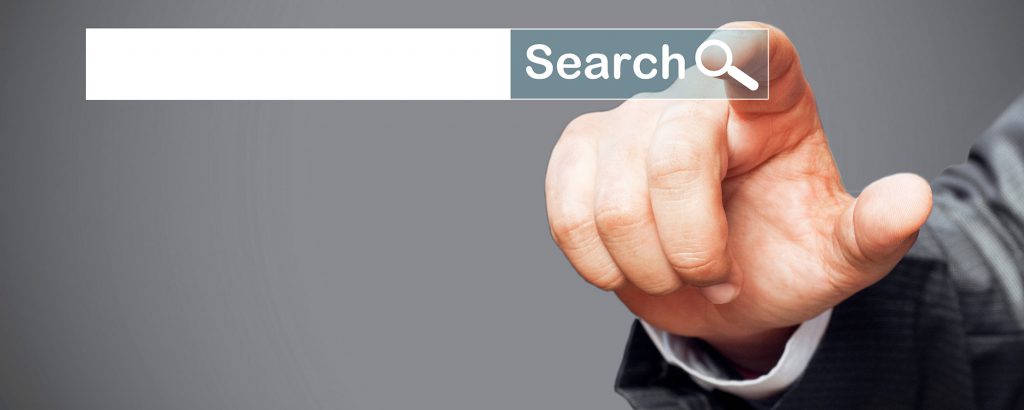
یکی از سریعترین روش های اجرای برنامه Sticky Notes در تمامی نسخه های ویندوز، استفاده از جستجو می باشد.
برای مثال :
در ویندوز ۱۰ بر روی جستجوی موجود در taskbar رفته و واژۀ sticky را در آن تایپ کنید.
در ویندوز ۷ منوی Start را باز کرده و در کادر جستجو واژه sticky را بنویسید.
در ویندوز ۸٫۱ ابتدا وارد صفحه استارت (Start screen) شوید، و سپس واژه sticky را آنجا تایپ کنید.
۲ اجرای Sticky Notes با درخواست از کورتانا (Cortana) در ویندوز ۱۰
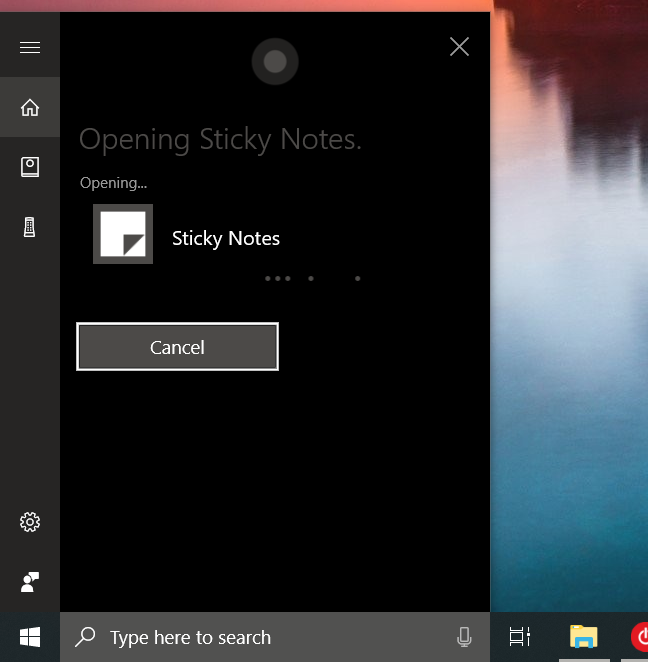
اگر از ویندوز ۱۰ استفاده می کنید و کورتانا (Cortana) بر روی آن فعال می باشد به راحتی می توانید از او بخواهید تا برنامه Sticky Notes را برای شما اجرا کند.
در مرحله اول در میکروفن بگویید “Hey Cortana”
سپس بعد از بازشدن کورتانا (Cortana) عبارت “Open Sticky Notes” را گفته تا Sticky Notes اجرا شود.
۳ ایجاد یک میانبر (shortcut) برای برنامه Sticky Notes و پین کردن آن به دسکتاپ در تمامی ویندوزها قابل اجرا است.
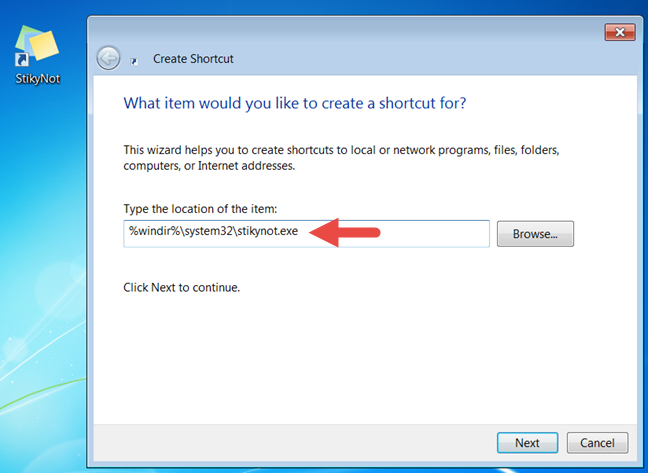
شما می توانید یک میانبر (shortcut) برای برنامه Sticky Notes بسازید و آن را به دسکتاپ پین کنید.
در ویندوز ۱۰ ، منوی (Start Menu) را باز کرده و برنامه Sticky Notes را آنجا بیابید. سپس با روش کشیده و رها کردن (drag and drop) آن را روی دسکتاپ بکشید.
در ویندوز ۷ و یا ویندوز ۸٫۱ ، یک میانبر (shortcut) بر روی دسکتاپ بسازید و و مسیر بالا که در عکس آمده را انتخاب کنید .
%windir%\system32\stikynot.exe
۴ اجرای Sticky Notes با استفاده از پنجرۀ Run در (ویندوز ۷ و ویندوز ۸٫۱)
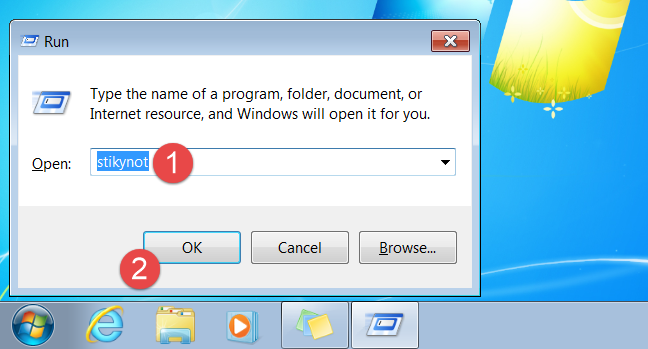
در ابتدا برای باز کردن پنجره Run کلید های ترکیبی Win + R فشار دهید . سپس عبارت stikynot تایپ کرده لازم به ذکر است که این روش فقط در ویندوز ۷ و ویندوز ۸٫۱ قابل اجرا میباشد.
۵ اجرای Sticky Notes با استفاده از Command Prompt یا PowerShell (در ویندوزهای ۷ و ۸٫۱)
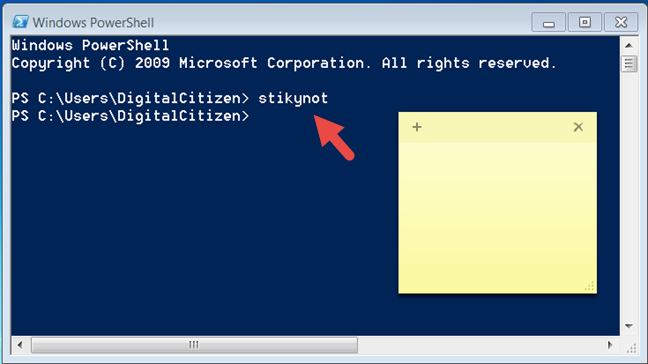
روش بعدی برای اجرای این برنامه استفاده از Command Prompt یا PowerShell است . برای اجرای
Sticky Notes فقط کافیست دستور stikynot را در یکی از دو برنامه Command Prompt یا PowerShell تایپ نموده و enter را فشار دهید
۶ اجرای Sticky Notes ازطریق Windows Explorer در ویندوز ۷ و یا File Explorer در ویندوز ۸٫۱
یک روش نسبتاً سریع برای اجرای برنامه Sticky Notes ا استفاده از Windows Explore در ویندوز ۷ و یا File Explorer در ویندوز ۸٫۱ است.
برای انجام اینکار فقط کافیست در نوار آدرس (address bar) واژه stikynot را تایپ کرده و enter کنید.
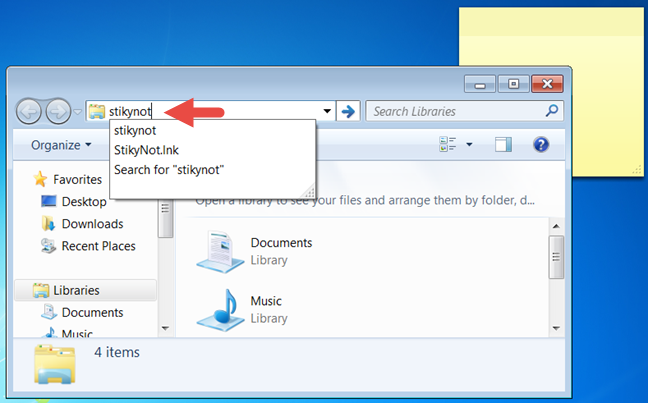


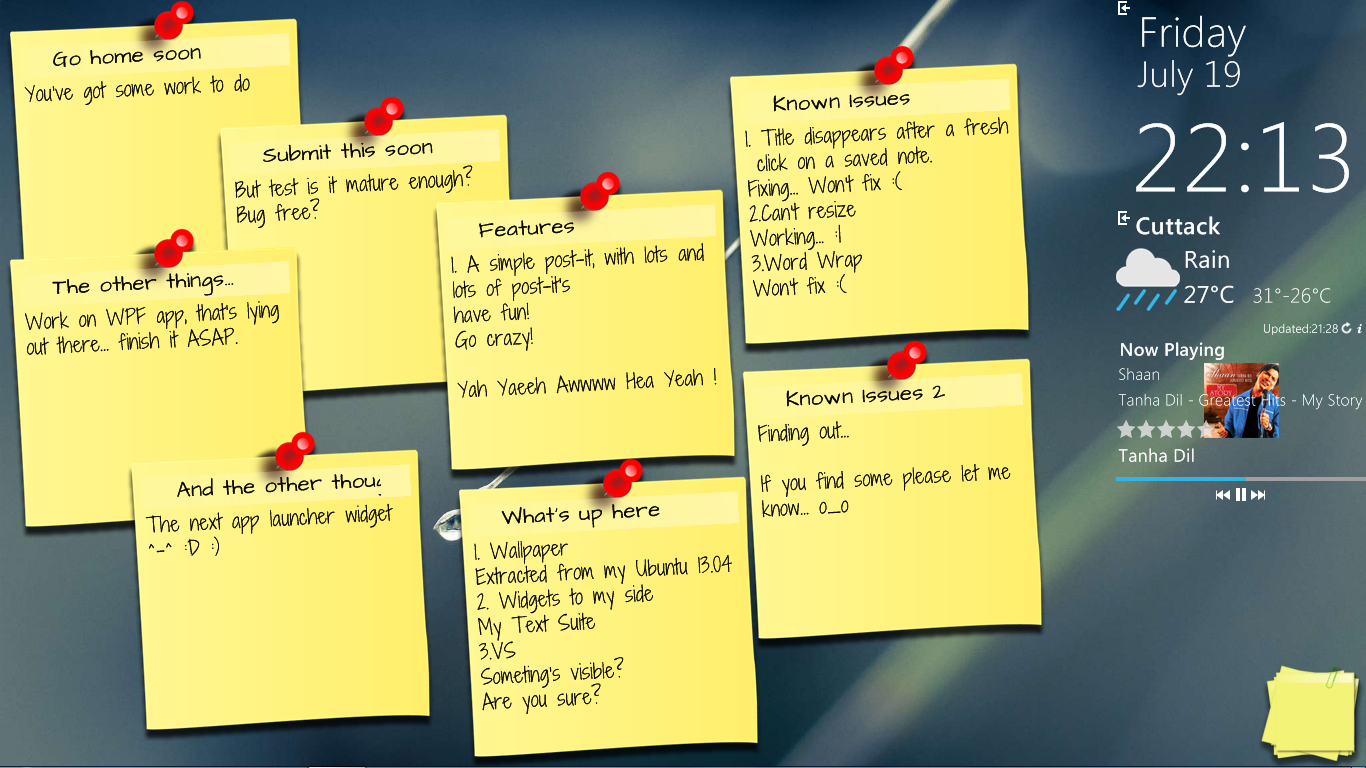
یک دیدگاه برای “Sticky Notes (یادداشت های چسبان) چیست وچه کاربردی دارد ؟”